- May -akda Abigail Brown [email protected].
- Public 2023-12-17 07:03.
- Huling binago 2025-01-24 12:27.
Ano ang Dapat Malaman
- Pinakamadali: Pumunta sa Search email box, mag-type ng termino para sa paghahanap, at pindutin ang Enter.
- Piliin ang Mga Filter sa Search bar para sa mga advanced na opsyon sa paghahanap, gaya ng isang partikular na folder, nagpadala, o paksa.
Ipinapaliwanag ng artikulong ito kung paano gamitin ang built-in na search engine sa Outlook Online.
Opisyal na itinigil ng Microsoft ang Hotmail noong 2013 at lumipat sa Outlook. Ang mga sumusunod na tagubilin ay para sa kasalukuyang bersyon ng Outlook.com.
Paano Maghanap ng Mail sa Outlook Online
Upang maghanap ng mga email, pumunta sa Search email text box, i-type ang iyong termino para sa paghahanap, at pindutin ang Enter.
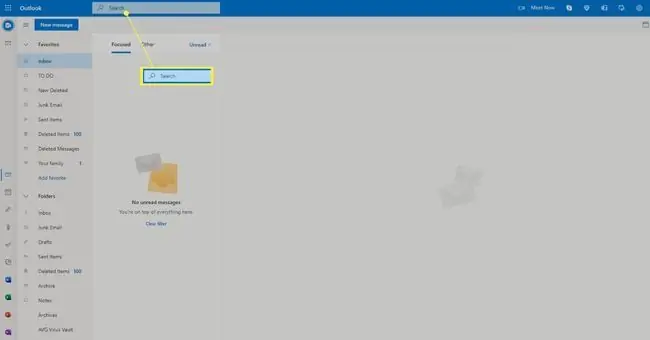
Advanced na Paghahanap sa Windows Live Hotmail
Para hanapin ang iyong Outlook mail nang mas tumpak, pumunta sa Search bar, piliin ang Filters, at ilagay ang isa o higit pa sa mga sumusunod na parameter:
- Search In: Pumili ng partikular na folder na hahanapin.
- Mula sa: Maghanap ng mga partikular na nagpadala.
- To: Maghanap ayon sa mga partikular na tatanggap.
- Subject: Hanapin ang field ng Paksa ng mga email na mensahe.
- Mga Keyword: Maghanap ng mga email gamit ang mga partikular na keyword.
- Petsa: Maghanap ayon sa isang partikular na hanay ng mga petsa.
- Attachment: Ibalik ang mga resulta ng paghahanap na naglalaman ng attachment.
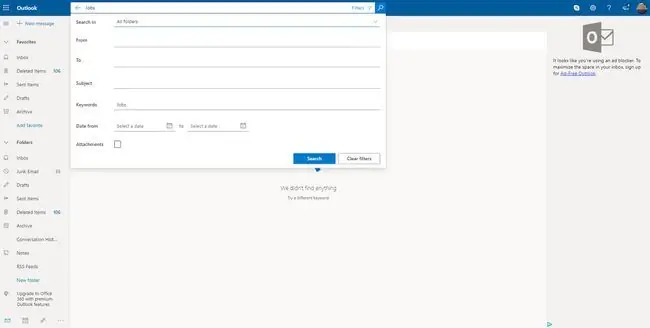
Sa karamihan ng mga kaso, ang paghahanap lamang sa mga field ng address at linya ng paksa ay nagbubunga ng magagandang resulta (maliban kung naghahanap ka ng isang bagay na binanggit lamang sa katawan ng isang email).






